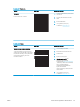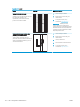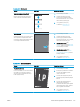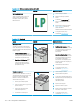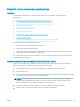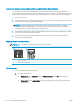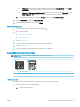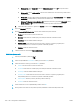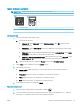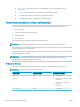HP Color LaserJet Pro MFP M178-M181 User Guide
● Windows 10: Valitse Käynnistä-valikosta Kaikki sovellukset, valitse HP ja napsauta sitten
tulostimen nimeä.
● Windows 8.1: Valitse aloitusnäytön vasemmassa alakulmassa oleva alanuoli ja valitse sitten
tulostimen nimi.
● Windows 8: Napsauta hiiren kakkospainikkeella tyhjää aluetta aloitusnäytössä, valitse Kaikki
sovellukset sovelluspalkista ja valitse sitten tulostimen nimi.
● Windows 7, Windows Vista ja Windows XP: Valitse tietokoneen työpöydältä Käynnistä, valitse
Kaikki ohjelmat ja HP, napsauta tulostimen kansiota ja valitse sitten tulostimen nimi.
b. Valitse HP Printer Assistant -ohjelmassa Tulosta ja valitse sitten HP Device Toolbox.
2. Napsauta Kopiointi-välilehteä.
3. Muuta kuvan säädön lisäasetusten osiossa olevia asetuksia tarpeen mukaan.
● Vaaleus: Muuttaa vaaleus-/tummuusasetusta.
● Kontrasti: Muuttaa kuvan vaaleimpien ja tummimpien alueiden välistä kontrastia.
● Terävöitys: Muuttaa tekstimerkkien selkeyttä.
● Taustan poisto: Muuttaa kuvan taustan tummuutta. Tämä on erityisen hyödyllistä, kun
alkuperäiskappaleet on tulostettu tai painettu värilliselle paperille.
● Harmaus: Muuttaa värien eloisuutta.
4. Tallenna asetukset valitsemalla Aseta uusiksi ol.arv.
Kaksiriviset ohjauspaneelit
1. Paina Kopiointivalikko-painiketta .
2. Valitse nuolipainikkeilla Kuvansäätö-valikko ja paina sitten OK-painiketta.
3. Valitse muokattava asetus ja paina sitten OK-painiketta.
● Vaaleus: Muuttaa vaaleus-/tummuusasetusta.
● Kontrasti: Muuttaa kuvan vaaleimpien ja tummimpien alueiden välistä kontrastia.
● Terävöitys: Muuttaa tekstimerkkien selkeyttä.
● Taustan poisto: Muuttaa kuvan taustan tummuutta. Tämä on erityisen hyödyllistä, kun
alkuperäiskappaleet on tulostettu tai painettu värilliselle paperille.
● Väritasapaino: Muuttaa punaista, vihreää ja sinistä värisävyä.
● Harmaus: Muuttaa värien eloisuutta.
4. Säädä asetuksen arvoa nuolipainikkeilla ja valitse sitten OK.
5. Muuta jotakin toista asetusta tai palaa kopioinnin päävalikkoon koskettamalla paluunuolta.
128 Luku 9 Ongelmien ratkaiseminen FIWW